Word 2010格式设置
实验一 Word2010的基本操作与文本排版
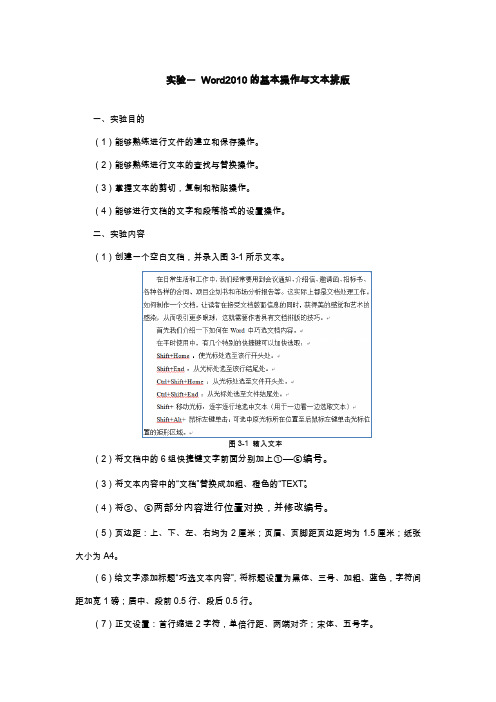
实验一Word2010的基本操作与文本排版一、实验目的(1)能够熟练进行文件的建立和保存操作。
(2)能够熟练进行文本的査找与替换操作。
(3)掌握文本的剪切,复制和粘贴操作。
(4)能够进行文档的文字和段落格式的设置操作。
二、实验内容(1)创建一个空白文档,并录入图3-1所示文本。
图3-1 输入文本(2)将文档中的6组快捷键文字前面分别加上①—⑥编号。
(3)将文本内容中的“文档”替换成加粗、橙色的“TEXT”。
(4)将⑤、⑥两部分内容进行位置对换,并修改编号。
(5)页边距:上、下、左、右均为2厘米;页眉、页脚距页边距均为1.5厘米;纸张大小为A4。
(6)给文字添加标题“巧选文本内容”,将标题设置为黑体、三号、加粗、蓝色,字符间距加宽1磅;居中、段前0.5行、段后0.5行。
(7)正文设置:首行缩进2字符,单倍行距、两端对齐;宋体、五号字。
(8)设置分栏:将①—⑥内容分成两栏,有分隔线,栏宽相等,栏间距2字符。
(9)页眉页脚:插入页眉为“巧选文本内容”,页脚为系统日期,字体均为楷体、5号、居中。
最终效果如图3-2所示。
(10)将此文档以文件名“实验一.docx”保存。
图3-2 实验一最终效果三、实验步骤(1)创建一个空白文档,并录入图3-1所示文本。
操作步骤:①单击“开始”/“程序”/“Microsoft Office”/“Microsoft Word 2010”菜单,启动Word2010应用程序,自动创建一个空白文档。
②切换输入法后在Word文本编辑区录入题目所要求的文本,另起一段时按回车键。
(2)将文档中的6组快捷键文字前面分别加上①—⑥编号。
操作步骤:①“插入”选项卡——“符号”组——“符号”按钮下拉列表中的“其它符号”,打开符号对话框,如图3-3所示。
图3-3 符号对话框②选择字体为“普通文本”,子集为“带括号的字母数字”类型下的①—⑥编号。
(3)将文本内容中的“文档”替换成加粗、橙色的“TEXT”。
word2010操作
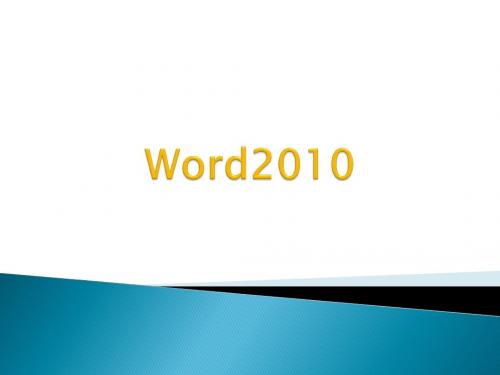
3、删除表格:选中表格再选中区域点右键选择删 除表格。 4、删除单元格:选中要删除的单元格再选中区域 点击右键选择删除单元格,最后选择删除方式
5、新建列:鼠标放到单元格中,点击右键选择插 入在左侧或右侧的列。 6、新建行:鼠标放到单元格中,点击右键选择插 入在上侧或下侧的行。
7、行列大小:鼠标放到行列的交界处,当鼠标变成双箭 头的时候,点着鼠标左键不放移动。 8、自动调整:可以把移动过的大小不同的单元格变成大 小一样。选中正行,再选中区域点击右键选择自动调整, 平均分布个列。 9、边框底纹:表格美化工作,选择表格,再选中区域点 击右键选择边框底纹。 10、单元格对齐方式:文字出现在表格中的位置。选中 单元格点击右键选择单元格对齐方式。9种不同对齐方式。
斜线表头是当前表格行列及数据名称的输入位置。 11、选中表格第一个单元格,点击边框绘制斜线, 绘制完成后在单元格中输入行列名称。 12、使用绘图工具中的直线,在第一个单元格中画 出斜线。 13、表格自动套用格式:office自带的表格格式直 接应用于当前表格上。 14、表格和文本间的相互转换。 15、表格属性:可设置表格大小、行列大小、单元 格大小、表格对齐方式。
主题:
点击页面布局,选择主题。点击扩展按钮可以选择更多预览方案。
背景: 1.颜色
直观颜色
RGB调和色
2.填充效果:渐变、纹理、图案、图片 3.水印 操作方案:点击页面布局选择相对工具。
字体格式设置(操作方法) 包括:字体、字形、字号、字体颜色、文字效果、字 符间距。 1、选择需要更改的文字,点击开始菜单,在工具栏 中选择需要更改的内容。 2、选择需要更改的文字,点击字体下扩展按钮,可 以打开字体格式设置对话框。 3、选择需要更改的文字,在选中区域点击右键,选 择字体,打开字体格式设置对话框
Word 2010的排版
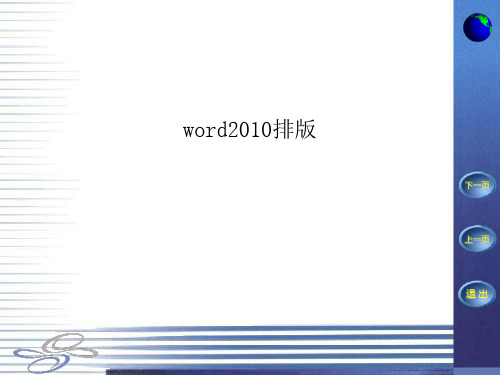
操作步骤: ①选定整个文档或相应段落。
②【格式】→【分栏】,出现“分栏”对话框。
③选定“预设”框中的分栏格式、分栏数,在“宽度与间距”框中设 置栏宽和间距。
④调整页面宽度后设置栏宽和间距、“栏宽相等”复选框、“分隔线” 下一页 复选框、应用范围等,随具体情况而定。
注意:
上一页
在文档末尾对整篇文档分栏显示结果往往不能达到预期效果, 改进的办法可在原文档结束处插入一分节符或段落标记后再分栏。 退 出
下一页
上一页
退出
6.格式刷的使用
格式刷:利用格式刷工具可以方便、快捷地改变文字格式. 操作步骤:
① 标选定源文字段落→单击工具栏“格式刷”按钮。 ② 此时鼠标指针变成一把小刷子,用刷子去刷洗目标文字段落。 ③ 目标段落格式便与源文字段落格式变成一致。
下一页
上一页
退出
7.页眉页脚
操作方法:
【格式】 →【字体】
.从字体列表中选择相应的
下一页
字体、字号
说明:
1“磅”=1/72英寸
上一页
4号字=14磅
退出
2.字体设置
2.字符间距
操作步骤:
①选定要改变字符间距的文本。
②【格式】→【字体】,出现“字 体”对话框。
③选择“字符间距”选项卡的“间
距” 列表框:可选标准、加宽
下一页
悬挂缩进 左缩进
首行缩进
右缩进
水平标尺
下一页 上一页
退出
间距和行距
段落间距是指段落与段落之间的距离 行间距是指段落 中行与行之间的距离
下一页
上一页
退出
文本对齐方式 两端对齐 居中 右对齐 分散对齐 左对齐
第8节 Word2010段落格式的设置

有两个按钮:增加缩进量 减少缩进量
考 点
Ctrl + M Ctrl + Shift + M
三、使用标尺缩进
首行缩进
考 点
悬挂缩进
左缩进 右缩进
方法:
选中段落或是把光标定位到该段落中,然后拖动滑块。
打开“段落”对话框。
3、在“缩进和间距”选项卡中,选择一种缩进方
式。 4、单击确定按钮。
段落对话
由三个选项卡组成:
考 点
缩进和间距、换行和分页、中文版式。 缩进方式:左缩进、右缩进、首行缩进和悬
挂缩进。
例2:把第五段设置为悬挂缩进2个字符; 第六段设置为左缩进2个字符; 第七段设置为右缩进2个符。
ቤተ መጻሕፍቲ ባይዱ
注意:各种缩进方式的不同
左缩进:段落中每行左边的第一个字符向右 侧移动一定距离,使左侧空出。 右缩进:段落中每行右边的第一个字符向左 侧移动一定距离,使右侧空出。
考 点
考 点 首行缩进:只有段落的第一行向右缩进几个字符,
其他各行不变。 悬挂缩进:除了段落的第一行保持不变,其他行都 向右缩进。
二、使用“段落”组设置
第三章 Word 2010
第8节 段落格式的设置(一)
段落的缩进设置
有三种方法设置段落的缩进:
1、“开始”功能区“段落”组中的按钮。
2、 “段落”对话框
右击,选择字体或是单击“字体”组右下角 的箭头。 3、使用标尺。
一、 “段落”对话框
例1:把文章的第四段首行缩进两个字符。
方法:
1、选定段落。
2、单击“开始”功能区“段落”组右下角的箭头,
WORD2010课件第二章

更改文档中一部分内容的行距
1.选择要更改其行距的段落。
2.在“开始”选项卡上的“段落”组中,单击“行距”。
3.执行下列操作之一: 单击所需的行距对应的数字。 例如,单击“1.0”表示行距为早期版本的 Word 中使用的行距的一倍。单击“2.0”表示所选段落中的行距 为双倍行距。单击“1.15”表示行距为 Word 2010 中使用的行距的一倍。
删除自定义制表符:拖离标尺。
注意 如果某个行包含大文本字符、图形或公式,则 Word 会增加该行的间距。若要均匀分布段落中的各行,请使用 固定间距,并指定足够大的间距以适应所在行中的最大字符或图形。如果出现内容显示不完整的情况,则增加间距 量。
更改段前或段后的间距
单倍行距 此选项适应该行中的最大字体,并带有少量的额外空间。额外空间量依据所用字体的不同而不同。 1.5 倍行距 此选项是单倍行距的 1.5 倍。 2 倍行距 此选项是单倍行距的 2 倍。 最小值 使用此选项,可以设置适应该行中最大的字体或图形所需的最小行距。
使用样式集更改整篇文档的行距
1.在“开始”选项卡上的“样式”组中,单击“更改样式”。 2.指向“样式集”,然后指向各种不同的样式集。使用实时预览时,请注意 行距如何从一个样式集更改为下一个样式集。 例如,传统样式集和 Word 2003 样式集使用单倍行距。手稿样式集使用双倍行距。 3.看到所需的间距后,请单击相应样式集的名称。
Word_2010图文混排-排版要求
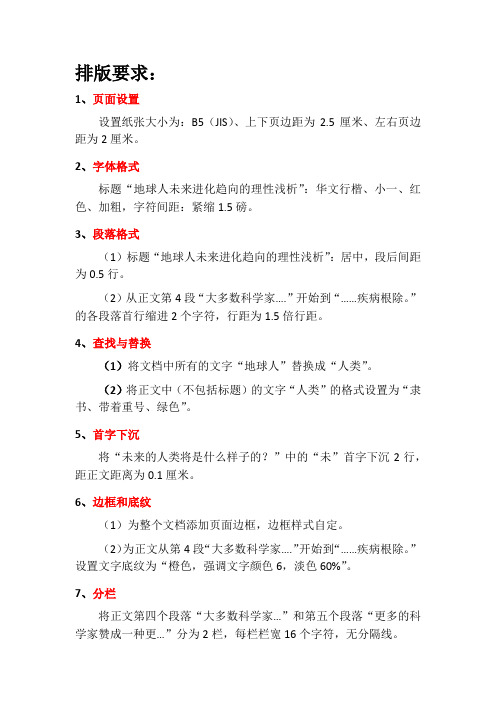
排版要求:1、页面设置设置纸张大小为:B5(JIS)、上下页边距为2.5厘米、左右页边距为2厘米。
2、字体格式标题“地球人未来进化趋向的理性浅析”:华文行楷、小一、红色、加粗,字符间距:紧缩1.5磅。
3、段落格式(1)标题“地球人未来进化趋向的理性浅析”:居中,段后间距为0.5行。
(2)从正文第4段“大多数科学家….”开始到“……疾病根除。
”的各段落首行缩进2个字符,行距为1.5倍行距。
4、查找与替换(1)将文档中所有的文字“地球人”替换成“人类”。
(2)将正文中(不包括标题)的文字“人类”的格式设置为“隶书、带着重号、绿色”。
5、首字下沉将“未来的人类将是什么样子的?”中的“未”首字下沉2行,距正文距离为0.1厘米。
6、边框和底纹(1)为整个文档添加页面边框,边框样式自定。
(2)为正文从第4段“大多数科学家….”开始到“……疾病根除。
”设置文字底纹为“橙色,强调文字颜色6,淡色60%”。
7、分栏将正文第四个段落“大多数科学家…”和第五个段落“更多的科学家赞成一种更…”分为2栏,每栏栏宽16个字符,无分隔线。
8、插入图片将图片插入“让我们…”与“大多数科学家…”两段落之间。
图片格式:图片效果“发光(位于4行1列)”,上下型环绕,左对齐,高7厘米,宽6厘米。
9、插入形状插入圆角矩形标注,标注内文字为“听听专家的说法”,形状样式为“彩色轮廓-橙色,强调颜色6”,形状轮廓为“茶色、背景2、深色25%”。
10、插入文本框在图片的右侧插入竖排文本框,文本框的大小为:高9.2厘米,宽6.2厘米。
将“研究人类进化的科学…”这段文字剪切粘贴到竖排文本框内。
设置文本框内文字行距为1.5倍行距,文本框形状样式为4行7列的样式,形状效果为“预设(3行4列的预设效果)”。
11、插入艺术字插入内容为“未来的人类”艺术字,艺术字样式(选择4行3列的样式),文字方向为垂直方向,文本轮廓颜色为橙色,艺术字高度为7厘米、宽度为2厘米,文本对齐方式为居中。
最新版word2010用法大全

word用法大全去掉页眉横线1、在页眉中,在“格式”-“边框和底纹”中设置表格和边框为“无”,应用于“段落”2、同上,只是把边框的颜色设置为白色3、在“样式”栏里把“页眉”换成“正文”就行了——强烈推荐!会多出--(两个横杠) 这是用户不愿看到的,又要多出一步作删除--解决方法:替换时在前引号前加上一个空格问题就解决了文本框的线条1. 制作好文档后,通过“视图→页眉页脚”命令,调出“页眉页脚”工具栏,单击其中的“显示→隐藏文档正文文字”按钮,隐藏正文部分的文字内容。
2. 选择“插入”菜单中的“文本框”命令,在页眉的下方插入一个空文本框。
3. 在文本框内加入作为水印的文字、图形等内容,右击图片,选择快捷菜单中的“设置图片格式”命令,在对话框中“图片”选项卡下,通过“图像控制”改变图像的颜色,对比度和亮度,并手动调整图片的大小。
4. 通过“设置文本框格式”命令,把文本框的线条色改为无线条色。
5. 单击“页眉页脚”工具栏的“关闭”按钮,退出“页眉页脚”编辑。
插入日期和时间的快捷键Alt+Shift+D:当前日期Alt+Shift+T:当前时间批量转换全角字符为半角字符先全选。
然后“格式”→“更改大小写”,在对话框中选中“半角”,确定即可Word启动参数简介单击“开始→运行”命令,然后输入Word所在路径及参数确定即可运行,如“C:\ PROGRAM FILES \MICROSOFT Office \Office 10\ WINWord.EXE /n”,这些常用的参数及功能如下:/n:启动Word后不创建新的文件。
/a:禁止插件和通用模板自动启动。
/m:禁止自动执行的宏。
/w:启动一个新Word进程,独立与正在运行的Word进程。
/c:启动Word,然后调用Netmeeting。
/q:不显示启动画面。
另外对于常需用到的参数,我们可以在Word的快捷图标上单击鼠标右键,然后在“目标”项的路径后加上该参数即可。
Word 2010 模板Normal.dot如何修改

Word 2010模板路径在哪儿,如何快速找到Word模板文件Normal.dot路径并进行修改?
当Word出错,或者需要建立大量格式相同的文档,或者喜欢用自己习惯的格式编写word,就需要删除或修改Word模板了。
1、新建word文档,打开后,单击:文件->选项,得到下图用户界面:
2、根据自动恢复文件位置:C:\Users\...\AppData\Roaming\Microsoft\Word\ 找到模板路
径:
3、打开Normal.dotm,在Normal.dotm基础上设置各种格式,如选择样式,修改“正
文”样式中西文字体为“Time New Roman”,设置段前、段后距离,首行缩进2字符等等。
4、将修改后的文件保存为.dotm格式,并以Normal命名替换Templates文件夹下原有
Normal.dotm文件,为防止新修改的文件有错,可事先对原有Normal.dotm文件进行备份。
5、关闭所有word文档,重新启动Word 2010,新建文档,修改后的模板便可生效。
- 1、下载文档前请自行甄别文档内容的完整性,平台不提供额外的编辑、内容补充、找答案等附加服务。
- 2、"仅部分预览"的文档,不可在线预览部分如存在完整性等问题,可反馈申请退款(可完整预览的文档不适用该条件!)。
- 3、如文档侵犯您的权益,请联系客服反馈,我们会尽快为您处理(人工客服工作时间:9:00-18:30)。
改变段落缩进
缩进是指段落文本相对于文档边界的水平位置。它允许用户控制正文和页 面左右边沿之间的空白。在同一文档中,对各个段落的左右边界和段落首 行可以设置不同的缩进。在中文排版输入中,常用的就是首行缩进两个字。 可以用鼠标把标尺上的缩进符号拖动到合适的位置上来缩进段落。拖动时, 在文档中显示一条竖向虚线,标明正在拖动的新位置。如果改变插入点所 在自然段的第一行行首的缩进距离,就把首行缩进符号拖到适当的位置。 要改变段落除首行外其它行的缩进,就把标尺左侧的悬挂缩进符号拖到适 当的位置。如果要调整插入点所在自然段内每行的字数,则把左缩进符号 和标尺右侧的右缩进符号拖到适当的位置。但这样缩进段落的方式并不精 确,不建议在应试时使用。在应试时,最好单击【段落】组里的对话框启 动器,在【段落】对话框中设置缩进。 单击【开始】功能区的【增加缩进量】按钮或【减少缩进量】按钮,可以 增加或减少选择段落的缩进值。在段首按制表键可以增加首行缩进和段落 左缩进,按退格键可以减少首行缩进和段落左缩进。
改变段落的行间距
行间距是从一行文字的底部到另一行文 字底部的间隔距离。 选定需要调整行间距的文档段落或整个 文档,使鼠标指针处于选定内容区域, 鼠标指针变成箭头显示,单击【段落】 组里的对话框启动器,弹出【段落】对 话框,在【行距】列表框内选择不同的 行距。 单倍行距——行与行之间保持正常行距。 1.5倍行距——行与行之间保持正常行距 的1.5倍。 两倍行距——行与行之间保持正常行距 的两倍。 最小值——包含本行中最大字体或图形 的最小行距。 固定值——为每行设置固定的行距值。 多倍行距——设置行与行之间为单倍行 距的任意倍数。
设置项目符号和编号
项目符号是放在文本列表项目前用以强调效果
的点或其它符号,创建多级符号列表可以使文 档具有更好的视觉效果。编号则是对标题样式 进行的自动设置。它可以使文档具有更好的结 构效果。 选定要添加编号或项目符号的段落,打开【开 始】功能区,选择【项目符号】、【编号】或 【多级列表】,为选定的段落设置项目符号、 编号和多级列表。
改变段落的对齐方式
一般来说,文章中的不同内容应该有不同的对齐方式。常用的对齐方式有: 文章的题目是居中对齐,即以标尺的左、右缩进位置的中心为起始端,键 入字符后会向两侧自动展开。 正文的段落是两端对齐,以标尺的左、右缩进位置为起始端,键入字符后 会向中心位置自动展开。 作者名称、信件的落款应该右对齐,以标尺的右缩进位置为起始端,键入 字符后,会向左端自动展开。 在设置页眉或是对一些英文的文档排版时需要使用左对齐方式,以标尺的 左缩进位置为起始端键入字符后,会向右端自动展开。 在一些特殊的情况下还可以使用分散对齐的方式,主要是使段落内容平均 分散至左、右缩进之间。 选定要对齐的段落,或把插入点定位在要以这个对齐格式输入文字的位置, 打开【开始】功能区,单击相应的对齐方式快捷按钮即可。
模板的作用
模板的作用,就是保证同一类文体风格的整体一致 性,使用户既快又好地建立新文档,避免从头编辑 和设置文档格式。 凡是可以通过填空方式制作的文稿,统称模板。 模板文件具有两个基本特征:一是文件中包含某类 文体的固定内容,包括抬头和落款部分,二是包含 这类文体中必须使用的样式列表。 用户可以在创建文件时,在【新建】命令中选择一 种模板来打开,然后根据模板提供的各种设置和模 板中的说明文字来创建文档。
调整文字格式
在Word中输入文档之后,可能需要把标题字
体加大,作者名称字体缩小及改变文字的字体 等等,这就需要我们对文档进行调整文字格式 的操作。 调整文字格式是指改变文档中单个字符所包含 的属性,如字体、大小、字型以及加入一些特 殊修饰等等。
改变字体
在文章中适当使用不同的字体来表 示文章中不同的内容,可以增加文 章的可读性。通常,可以使用【开 始】功能区的【字体】组,方便地 改变字体的外观。 选定要改变字体的文档内容。 打开【开始】功能区,在【字体】 组中用鼠标单击【字体】按钮旁边 的向下箭头打开这个列表,并且从 这个列表中选择准备应用的字体。 当鼠标在列表框中移动时,被选定 的文档内容字体会随鼠标移动而改 变,称为随动,找到了合适的字体 后单击即可。
使用样式
样式是命名的一组段落或字符格式特征,它分
为两种:应用于正文文字的字符样式和应用于 整个段落的段落样式。段落样式中包含影响段 落外观格式的方面,如字体、行距、缩进、制 表位、边框和底纹等。 把修饰某一类段落的参数组合,赋予一个特定 的段落格式名称,就叫做样式。按行文规则, 样式也可以叫做段落样式。凡是修饰相同格式 的段落,都可以先把插入点定位在这个段落, 再通过点名方法简化修饰操作。
格式设置
La formattazione
格式化概述
改变文档外观的方法统称为格式化操作。在Word 中,格式化操作的方法主要有两种。 格式化已存在的正文:先选中正文,然后选择格式 化命令,此时选择的格式化命令只影响输入的正文。 格式化未输入的正文:把插入点移到开始输入的位 置,然后选择格式化命令,这时选择的格式化命令 只影响在插入点后输入的正文。 一般情况下,常用的方法是先把文字输入到Word 中,然后再分别设置文档的格式。
应用样式
通过应用样式,可以在几个文档中 或是在文档的几个部分快速而统一 地格式化文档。 Word程序中预先设置了一些样式, 这些样式可以适用于简单的文档, 当需要时可以直接使用。如果这些 样式不能满足需要,还可以创建新 的自定义样式。 单击要应用样式的段落中的任意位 置,打开【开始】功能区,单击 【样式】组右下角的对话框启动器, 弹出【样式】任务窗格,从列表中 选定需要的样式并单击即可。 对段落中的字符设置样式,则要先 选中字符,再使用上述方法完成设 置。现的显示形态称为显示模式。 不同的显示模式适用于不同的编辑要求。Word 2010有五种显示模式:页面视图、阅读版式视图、 Web版式视图、大纲视图和草稿视图。单击窗口底 端的视图按钮即可改变文档的显示模式。 页面视图是Word 2010启动后的默认视图,也是最 常用的显示模式。在页面视图中,可以看到包括正 文及正文区版面上的所有内容。这时,屏幕显示的 文档内容与打印输出的效果完全一致,也就是“所 见即所得”。
插入页眉和页脚
Word 2010把页面正文的顶部空白叫做页眉, 页眉处可以放书名和章节名,底部页面空白叫 做页脚,页脚处放页码、作者、日期等。对页 眉和页脚进行的操作是用鼠标完成的。 打开【插入】功能区,在【页眉和页脚】组单 击【页眉】按钮,在下拉菜单中选择适用的页 眉样式并单击,会出现【页眉和页脚工具】功 能区,工作区内容被淡化处理,插入点自动定 位在页眉区内,等待输入文字或图形内容。 要创建页眉,可以在页眉区的虚框中输入文字、 图形或图片,也可以插入日期、时间和页码。 还可以在【选项】组进行【首页不同】、【奇 偶页不同】的设置。 要创建页脚,单击【转至页脚】按钮,然后用 上述创建页眉的方法输入页脚。 完成页眉和页脚输入后,单击【关闭页眉和页 脚】按钮,页眉和页脚区被淡化处理,插入点 回到工作区。 只有在页面视图和阅读版式视图模式下才会显 示页眉和页脚。
在文档的格式化过程中,除了改变文字的字体 和大小之外,常常还需要对文字格式做一些其 它调整。例如,把文章中重要的部分加粗,需 要加以强调的地方加上下划线,为字符加上底 纹和外框线等。 加粗:选中准备设置加粗的文本,单击【开始】 功能区的【加粗】按钮。 倾斜:选中准备设置正文倾斜效果的文本,单 击【开始】功能区的【倾斜】按钮。 下划线:选中准备设置正文倾斜效果的文本, 单击【开始】功能区的【倾斜】按钮。 上标与下标:选中准备设置上下标的文本,单 击【开始】功能区的【上标】或【下标】按钮。 边框和底纹:单击【开始】功能区的【字符边 框】和【字符底纹】按钮。 如果需要一些其它的修饰,如加入删除线等, 就要选定将要改变字体的文档内容,鼠标处于 其中变为箭头,单击【开始】功能区的【字体】 组的对话框启动器,弹出【字体】对话框,利 用这个对话框的各个选项卡、列表框和选择项, 可以十分方便地实现字体的综合设置。
首字下沉
自然段的第一个字呈现为与其 相邻字完全不同的字体、字号, 称为首字下沉。首字下沉是一 种报刊或文章中常用的版面编 排手段。 把插入点置于要使用首字下沉 的自然段的任意位置,打开 【插入】功能区的【首字下沉】 按钮,选定【首字下沉选项】 项,弹出【首字下沉】对话框。 根据需要单击两种不同的下沉 形式并指定下沉的字体、字号, 单击【确定】按钮。
调整段落格式
对段落的整体布局进行格式化操作称为段落的格式化,例 如:设置段落的缩进与对齐、行间距、短间距、制表位及 排版方式等。段落格式直接影响整个段落的外观。 Word 2010文档中的段落是由一定数量的文本、图形及其 它符号组成的,其结束标志为段落标记。在输入文字时, 不要随便强行换行。 一般情况下,结束一段时,按回车键,这时下一行与上一 行之间没有连带关系,即并列关系。在Word 2010中还有 一种换行操作方式,就是按上档键加回车键的组合键,这 时上、下行之间存在一定的连带关系。文档的默认行距为 单倍行距,在输入几个字符时改为两倍行距,直接按回车 键换行时,下一行与上一行之间仍然为单倍行距,而使用 上档键加回车键的组合键换行时,下一行与上一行之间将 保持为两倍行距。
复制格式
当部分文档内容的字体、字号、段落格式等已经确 定,并且希望把格式应用于文档内的其它部分时, 可以使用格式刷功能。 把已确定文档的部分内容选定,在【开始】功能区 中单击【格式刷】按钮,鼠标指针进入工作区时呈 现一把小刷子的形状,把希望使用与之相同字体的 文档内容选定后,字体格式就被复制过去了。 双击【格式刷】按钮,可以把字体格式连续复制下 去,直到再次单击【格式刷】按钮解除格式复制为 止。
